
Spisu treści:
- Autor John Day [email protected].
- Public 2024-01-30 11:31.
- Ostatnio zmodyfikowany 2025-01-23 15:03.
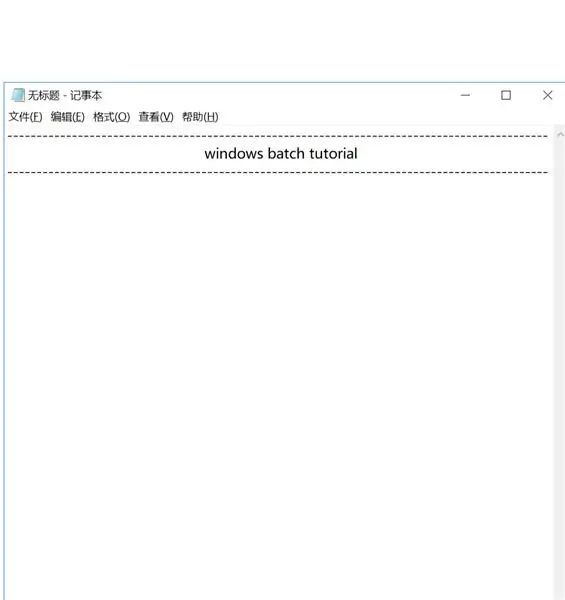
witam, w sprawie 24h opublikowałem samouczki wsadowe dla systemu Windows, które obiecałem w mojej ostatniej instrukcji. jeśli go nie widziałeś, kliknij ten link tutaj:
to jest na bardzo (x100) podstawach programowania wsadowego. to jest dla zupełnie początkujących. nawet nie wahaj się na to spojrzeć, jeśli już jesteś profesjonalistą. Chociaż byłoby miło z twojej strony, że moje poglądy się poprawią:p
więc, aby znaleźć partię, znajdź menu wyszukiwania i wpisz w notatniku. tutaj będziesz pisać ur skrypt. technicznie moglibyśmy nazwać to nowym oknem, ponieważ, podobnie jak w innych językach programowania, zawsze jest nowe okno, w którym ludzie mogą pisać i wykonują polecenie w powłoce, które zamierzam pokazać.
aby uzyskać dostęp do typu „shell” w pasku wyszukiwania „cmd”, który jest skrótem od wiersza polecenia. jest to zwykle używane przez użytkowników, aby poprosić komputer o wykonanie czegoś takiego jak zablokowanie użytkownika lub pobranie aplikacji. ale dzisiaj użyjemy go do celów programistycznych.
Krok 1: Wypróbuj te…
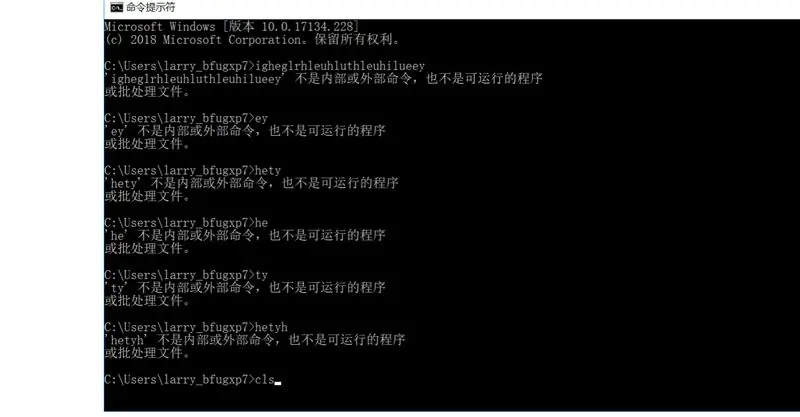
oto niektóre z podstawowych poleceń, których będziemy używać:
echo *coś* - robi to, co brzmi jak echo. spróbuj tego w cmd typu echo Hello World. kultowy skrypt dla początkujących programisty. nie jestem początkujący, ale nadal to mówię
cls - czyści stronę. Sprawdź to. w cmd wpisz ładunek losowych rzeczy, następnie wejdź i zrób to ponownie około 3 miliony razy, następnie wpisz cls, a wszystko zniknie
C:\users> ergehoeiboegboieghoimythgiuheuhon4jht4phnn
C:\users> rwiheiuybgviugebvrgvbhgbrovuogvihbghbohrbhw
C:\users> ljehfbocubeuohboubgyunrechongrcenogrcho
C:\użytkownicy> cls
C:\użytkownicy>_
@echo off - spowoduje to wyłączenie headcase'ów C:\users>, które uważam za bardzo irytujące. Chciałbym również pozbyć się „>>>” w Pythonie.
goto - bardzo przydatne w pętlach. to przekieruje użytkownika do innej części wszechświata (przepraszam, że dałem się ponieść emocjom), mam na myśli skrypt.
start - to coś zaczyna. start cmd uruchomi cmd. BTW start i goto to bardzo niebezpieczna kombinacja. Nie jestem tutaj, aby nauczyć cię, jak popełnić komputerobójstwo, ale nigdy nie umieszczaj polecenia start w pętli.
pauza - zatrzyma to i pojawi się Naciśnij dowolny klawisz, aby kontynuować…
trochę długo…
Krok 2: Ur pierwszy program
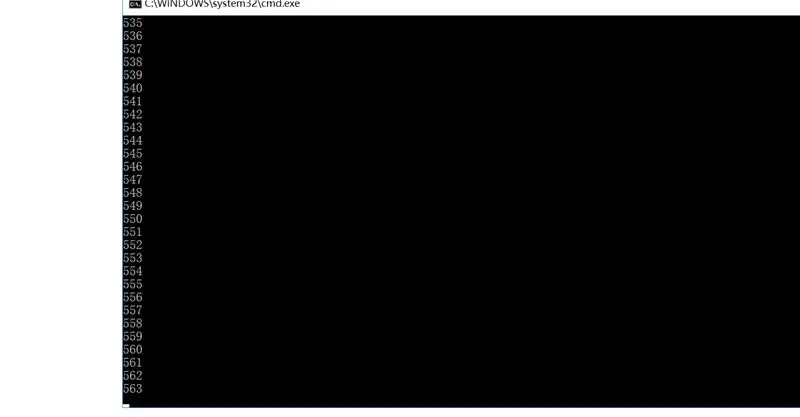
ten program będzie liczyć do 1000. Spróbuj go wpisać, a nie kopiować i wklejać, abyś mógł to lepiej zrozumieć:
@echo wyłączone
ustaw /a x=1
:szczyt
ustaw /a x=%x%+1
echo %x%
jeśli %x%==1000 idź do wyjścia
idź na górę!
:Wyjście
cls
pauza
Wyjście
set /p input= - nie w tym skrypcie, ale podaje zmienną wejściową od użytkownika.
set /a x=1 - ustawia zmienną całkowitą tak, że x=1
%x% - odwołuje się do ustawionej wcześniej zmiennej. kiedy to napiszemy, komputer będzie wiedział, że mamy na myśli „1”
== - oznacza to, że JEST równe. potwierdza równanie.
więc oto jesteśmy, nasz pierwszy program!
proszę o przesłanie tego do mnie przez zrobiłeś ten projekt.
Krok 3: Wejście i wyjście
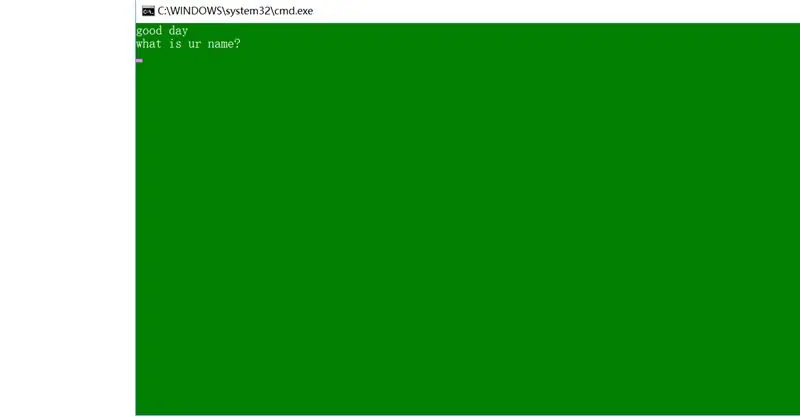
bardzo prosta. Pokazałem komendę w części 2. napisz ten program i ucz się z wyników.
@echo wyłączone
kolor 2f
:szczyt
cls
echo dzień dobry
echo jak masz na imię?
ustaw /p wejście=
cls
echo cześć %input%, jak się masz?
echo chcesz kontynuować? (t/n)
ustaw /p ans=
jeśli %ans%==y uruchom www.instructables.com
jeśli %ans%==n idź do potwierdzenia
jeśli % an% neq y przepraszam
jeśli % ans% neq n goto przepraszam
:potwierdzać
cls
echo czy na pewno chcesz wyjść? (t/n)
ustaw /p ans=
jeśli %ans%==y wyjdź
if %ans%==n idź na początek
:przepraszam
cls
echo przepraszam, ale nie rozumiem o co ci chodzi.
echo kontynuować? (t/n)
ustaw /p ans=
jeśli %ans%==y idź na górę
jeśli %ans%==n idź do potwierdzenia
neq - NIE równa się
jeśli nadal tu jesteś, dobra robota za nadążanie.
Krok 4: Czas i data
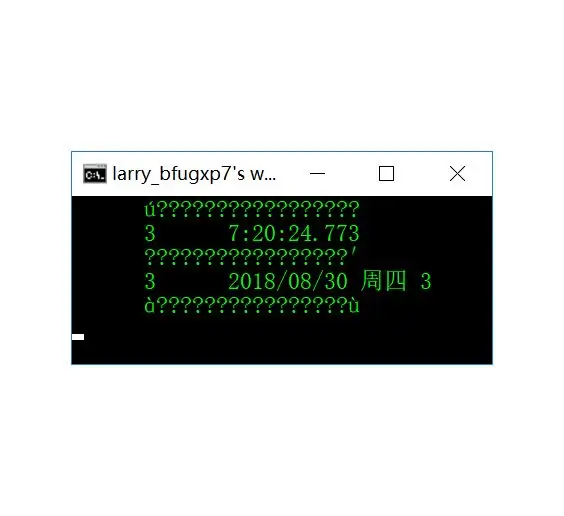
te zmienne są już ustawione przez cmd.
C:\Użytkownicy>echo %time%
9:16:25
C:\Użytkownicy>echo %data%
2018/8/22 środa
to jest ur zadanie, jeśli czujesz się teraz jak profesjonalista, spróbuj stworzyć zegar z wyjściem takim jak obraz.
to jest to ! jeśli jesteś początkującym, teraz nie jesteś! Gratulacje!
Pamiętaj, aby umieścić obrazy programów w tym projekcie.
Krok 5: Gotowe
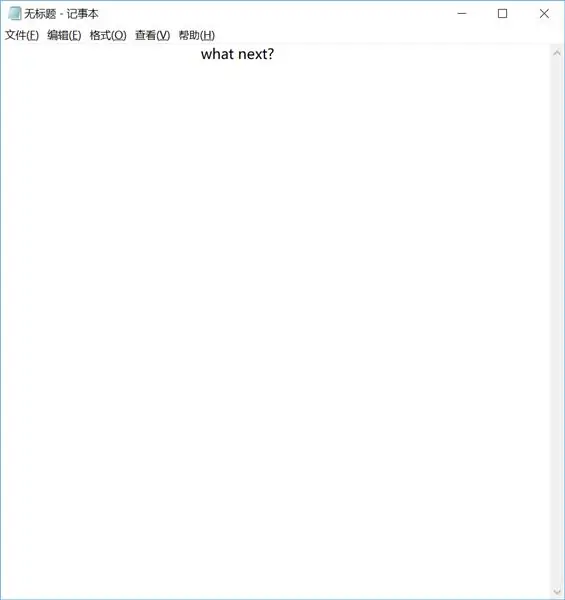
Na pewno później opublikuję więcej treści.
jeśli chcesz dowiedzieć się więcej wsadowego, polecam podstawowe programowanie wsadowe przez seJma
Oto kilka programów, które stworzyłem, zdecydowanie powinienem polecić, abyś spróbował je zrobić
gra matematyczna nigdy się nie zawiesi, bez względu na to, co w niej wpiszesz.
Ryba to niebezpieczna kruszarka komputerowa, której nie polecam uruchamiać. Możesz włożyć go do usb, aby zatrzymać program!
Selektor witryn jest niezwykle łatwy do wykonania, wystarczy, że prawidłowo oznaczysz swoje etykiety i adresy URL witryny!
w porządku, więc to wszystko!
Zalecana:
Podstawowy samouczek Arduino Bluetooth: 6 kroków (ze zdjęciami)

Arduino Bluetooth Basic Tutorial: AKTUALIZACJA: AKTUALIZOWANĄ WERSJĘ TEGO ARTYKUŁU MOŻNA ZNALEŹĆ TUTAJ. Czy kiedykolwiek myślałeś o sterowaniu dowolnymi urządzeniami elektronicznymi za pomocą smartfona? Sterowanie robotem lub innymi urządzeniami za pomocą smartfona będzie naprawdę fajne. Oto prosty i basowy
Samouczek wsadowy - Take 1: 4 kroki

Samouczek wsadowy - Take 1: Cóż, widziałem kilka samouczków wsadowych, ale żaden z nich tak naprawdę nie jest zgodny z niczym, więc tworzę 3 częściowy samouczek w partii, z filmami tylko dla tej dodatkowej łatwości. Dołączę wszystkie Pliki .bat (batch) potrzebne w odpowiednim kroku
Samouczek wsadowy - Take 2: 4 kroki

Samouczek wsadowy - Take 2: Okej, jak powiedziałem w moim poprzednim samouczku dotyczącym wsadu (https://www.instructables.com/id/EZ049TMM19EWPKGWKH/#CEINEJV64U3EWP86YUP), planuję utworzyć obszerny 3 częściowy (lub weź) samouczek wsadowy . Które powinny obejmować większość tego, co musisz wiedzieć, aby zrobić co
Bardzo podstawowy samouczek wsadowy: 6 kroków

Bardzo podstawowy samouczek wsadowy: Jeśli znasz już podstawy obsługi wsadowej, NIE musisz czytać tej instrukcji, przejdź do Nie tak podstawowego samouczka wsadowego. UWAGA!: Zawsze, gdy coś jest w cudzysłowie ("przykład"), nie dołączaj cudzysłowy (jeśli widzisz t
Nie tak podstawowy samouczek wsadowy: 6 kroków

Niezbyt podstawowy samouczek wsadowy: W poprzednim samouczku poznaliśmy podstawowe zasady pisania plików wsadowych. Jeśli nie masz pojęcia, czym jest wsad, ale chcesz się tego nauczyć, zapoznaj się z „Bardzo podstawowym samouczkiem wsadowym”. poznają bardziej zaawansowane polecenia i jak
